Cómo configurar la firma en el correo electrónico
¿Por qué debemos configurar la firma en el correo electrónico? ¿Cómo se hace en Microsoft Outlook?
Cuando enviamos correos electrónicos fuera de la empresa, ya sea a nuevos contactos o a conocidos, la firma actúa como carta de presentación. En ella está nuestro nombre, nuestro cargo, la empresa para la que trabajamos y otros datos como nuestro teléfono e incluso nuestra foto.
De esta forma, las personas que reciben un correo nuestro tienen una visión profesional de quiénes somos y de la empresa en la que trabajamos, más allá de la dirección de correo electrónico que aparece como remitente.
En el mundo laboral, se envían una media de 43 correos electrónicos al día, lo que supone 43 oportunidades diarias de posicionar nuestra marca y presentarnos como los profesionales que somos.
Si todavía tienes dudas sobre si debes o no configurar tu firma, ¡sigue leyendo!
¿Por qué es importante incluir firma en tus correos electrónicos?
Es importante que tus clientes y contactos sepan con quién están hablando, tanto personal como profesionalmente, y tengan la posibilidad de contactar contigo por distintas vías. Además, es importante incluir la firma en tu correo electrónico por:
- Profesionalismo: Contar con una firma con buen diseño e información clara y directa sobre quién somos, qué hacemos y en qué empresa trabajamos, además de nuestros datos de contactos, transmite una imagen profesional y genera confianza en los receptores de nuestros correos electrónicos.
- Identidad de marca: Si todos los empleados de una empresa cuentan con el mismo diseño de firma, la identidad de la marca queda reforzada, ofreciendo una imagen de cohesión y de profesionalidad. Además, si la firma cuenta con el logo de la empresa y con enlaces a la web, potenciamos imagen corporativa de la empresa.
- Carta de presentación: La firma te diferencia del resto y te posiciona en el entorno laboral. Te permite identificarte como profesional, con tu cargo, tus datos personales, e incluso, puedes colocar un enlace a tu LinkedIn. Es una forma eficaz de conectar clientes y otros contactos y, ofrecerles, otras alternativas de comunicación.
Cómo configurar tu firma en Outlook
El primer paso a seguir para poder configurar tu firma en tu correo electrónico es crear el diseño. Este paso es muy importante para las empresas, pues todos sus empleados deberían tener el mismo formato y diseño de firma, respetando los colores corporativos y ofreciendo no sólo información del trabajador, también de la empresa.
Outlook permite incluir una firma con texto, imágenes, enlaces, etc., por ello, es conveniente contar con un modelo tipo de firma, en el que cada trabajador modifique sus datos y pueda simplemente copiar y pegar la firma en su gestor de correo electrónico.
Para agregar tu firma en Outlook debes seguir los siguientes pasos:
1. Copiar la firma. En caso de que sea un archivo html, ábrelo en Google Chrome, selecciona toda la firma y cópiala.
2. Abre Outlook y clica en Nuevo correo electrónico.
3. Selecciona firma y firmas en el menú mensaje.
4. En el cuadro de Firma de correo electrónico, clica en Nuevo, escribe un nombre para la firma y dale a continuar.
5. En ‘Editar firma’ pega la firma que hemos copiado previamente y dale a guardar.
6. Si quieres que esta nueva firma aparezca como predeterminada en mensajes nuevos y respuestas o reenvíos, debes escoger esta nueva firma en el menú desplegable.
7. Por último, clica en aceptar y ya tendrás configurada tu firma digital.
En el siguiente vídeo puedes ver paso a paso cómo configurar tu firma, tanto en cliente de escritorio como en cliente web.
¡No te olvides de tu firma, es tu carta de presentación digital!
Si quieres más información sobre Outlook o sobre la plataforma cloud de Office 365 y sus herramientas visita: https://www.tecon.es/office-365/


















Dejar un comentario
¿Quieres unirte a la conversación?Siéntete libre de contribuir!